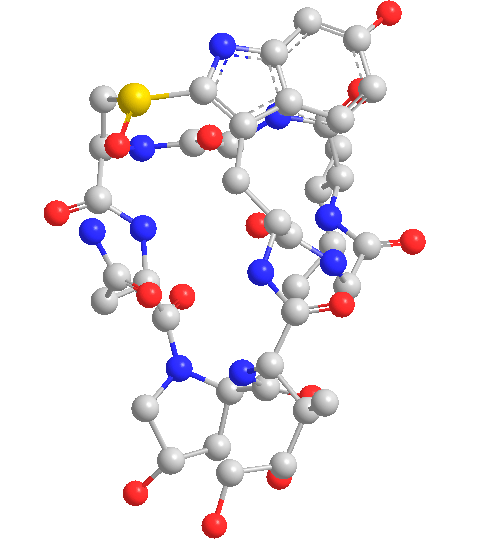Sabtu, 06 Desember 2014
Tutorial Membuat Soal Pilgan yang Menarik
MEMBUAT SOAL PILIHAN
GANDA YANG MENARIK DAN INTERAKTIF PADA POWER POINT
Nah, disini saya akan membagikan tutorial mengenai
cara membuat power point yang menarik dan interaktif yang bisa digunakan untuk
media pembelajaran. Langkah – langkahnya adalah sebagai berikut :
1.
Membuka Microsoft Power Point
2.
Mulailah dengan menambah slide sesuai kebutuhan
3.
Pilihlah design sesuai keinginan saudara.
4.
Pada slide pertama, tuliskan semacam pendahuluan untuk
memulainya. Disini saya akan membuat kuis, maka yang saya tuliskan adalah
START.
5.
Selanjutnya pada slide ke 2 sampai seterusnya isilah
dengan soal beserta opsian pilihan ganda nya. Setia slide berisi satu soal.
6.
Untuk slide terakhir
tuliskan cek jawaban yang berisi skor akhir. Dan sisipkan shape
berbentuk home yang berarti kembali ke halaman awal dan dan silang yang berati
keluar.
7.
Untuk memasukkan perintah, pada developer pilih view code. Sehingga akan muncul
slide lain. Lalu masukkan perintah sebagai berikut :
Dim
nilai As Integer
Dim
konfirmasi As String
Sub
mulai_kuis()
nilai
= 0
ActivePresentation.SlideShowWindow.View.Next
End
Sub
Sub
benar()
konfirmasi
= MsgBox("Yakin dengan jawaban anda?", vbYesNo, " Cek
Jawaban!")
If
konfirmasi = vbYes Then
nilai
= nilai + 1
ActivePresentation.SlideShowWindow.View.Next
End
If
End
Sub
Sub
salah()
konfirmasi
= MsgBox("Yakin dengan jawaban anda?", vbYesNo, " Cek
Jawaban!")
If
konfirmasi = vbYes Then
ActivePresentation.SlideShowWindow.View.Next
End
If
End
Sub
Sub
cek_skor()
MsgBox
(" Jawaban anda yang benar adalah " & nilai)
konfirmasi
= MsgBox(" Ingin Mengulangi kuis? ", vbYesNo)
If
konfirmasi = vbYes Then
ActivePresentation.SlideShowWindow.View.First
End
If
If
konfirmasi = vbNo Then
ActivePresentation.SlideShowWindow.View.Exit
End
If
End
Sub
8.
Untuk menentukan jawaban benar, pada jawaban benar blok, lalu pada menu insert
pilih action. Dan pada run macro pilih benar. Untuk run macro dapat dipilih
berbagai pilihan. Untuk pilihan salah jika memilih jawaban salah, untuk pilihan
mulai jika memilih tombol start, dan pilihan cek skor ketika memilih cek
jawaban.
9. Untuk menjalankan masing-masing tanda, caranya dengan memblok tanda lalu pada menu insert pilih action. Untuk home pada pilihan hyperlink to pilih first slide. Sementara untuk tanda keluar pada hyperlink to pilih end show.
Gambar 6. Saat bentuk tanda di hiperlink maka keluar pilihan seperti itu
10. Setelah itu jangan lupa untuk menyimpan file dengan
save as dan pilih power point macro-enabled presentation.
11. Agar slide tidak bisa bergeser maka pilih slide show
dan pilih set up maka akan muncul pilihan sebagai berikut :
Gambar 8. Untuk mengunci agar slide tidak bisa
digeserkan sembarangan
12. Alhamdulillah, power point yang
menarik dan interaktif pun sudah siap untuk dijalankan.
Jumat, 05 Desember 2014
TUTORIAL BKChem
BKChem
Itulah hal sepintas yang teman-teman sedang pikirkan.
BKChem adalah software Ubuntu untuk pelajaran kimia yang dikemas dengan fitur. Mendukung, menurut tim pengembang website: gambar ikatan molekul, panjang ikatan dan pembatasan sudut untuk membantu dengan gambar, siap untuk menggunakan template umum, mendukung warna, grafik vektor sederhana (persegi panjang, lingkaran, poligon, dan lain – lain) serta lainnya.
Mengedit juga mudah dengan kemampuan unlimited undo dan redo, menyelaraskan, scaling, rotasi (2D, 3D), menyelaraskan molekul, rotasi fragmen molekul, definisi dari gambar (panjang ikatan, lebar, warna).
BKChem
memiliki kemampuan ekspor untuk SVG (data asli secara transparan
tertanam ke dalam file SVG), OpenOffice Draw format, ODF (OpenOffice
2.0), Encapsulated PostScript, PDF, PNG, dukungan dasar untuk kedua CML1
dan CML2, Molfiles dan generasi SMILES. Dapat juga mengimpor CML1 dan
CML2, Molfiles, SMILES (subset) dan inchi (subset). BkChem diterjemahkan
dalam bahasa Inggris, Perancis, Ceko, Polandia, Jerman dan terjemahan
Tradisional Cina.
untuk lebih lengkapnya, yukkk,,, mari ikuti langkah-langkah di bawah ini..1. Buka aplikasi BKchem Ada 5 bagian Pokok, diantaranya, yaitu : Main menu, Action menu, Text line with its buttons, Drawing section and Status bar section. Nahh, nanti akan muncul tampilan seperti ini..!
2. Sebuah persegi di akhir ikatan yang menunjukkan kemungkinan ikatan lain yang bergabung, atau dengan mengetik rumus kimia pada keyboard, yang kemudian ditempatkan di persegi lain.

3. Salah satu fungsi dasar dari setiap program-UNDO, adalah tersedia dalam menu edit atau dengan shortcut CTRL-Z .

4. Setelah memilih object-scale, kamu dapat mengubah ukuran object. ada 3 pilihan kegunaan yang bisa disesuaikan.

5. Terdapat simbol ikatan dalam menu action, tetapi ikatan tersebut dapat digambar dengan beberapa cara. Beberapa Warna menunjukkan indikasi berbeda, seperti: Hijau: sudut antara 2 ikatan; Merah: orde ikatan ; Biru: Gaya; Kuning: Panjang ikatan.

6. Ini adalah shortcuts dasar, shortcut tersebut akan digunakan oleh hampir setiap editor

BKchem dapat di unduh di http://bkchem.en.softonic.com/download
video tutorial dapat di lihat di https://www.youtube.com/watch?v=ltZmsFX-Q9o
untuk lebih lengkapnya, yukkk,,, mari ikuti langkah-langkah di bawah ini..1. Buka aplikasi BKchem Ada 5 bagian Pokok, diantaranya, yaitu : Main menu, Action menu, Text line with its buttons, Drawing section and Status bar section. Nahh, nanti akan muncul tampilan seperti ini..!

2. Sebuah persegi di akhir ikatan yang menunjukkan kemungkinan ikatan lain yang bergabung, atau dengan mengetik rumus kimia pada keyboard, yang kemudian ditempatkan di persegi lain.

3. Salah satu fungsi dasar dari setiap program-UNDO, adalah tersedia dalam menu edit atau dengan shortcut CTRL-Z .

4. Setelah memilih object-scale, kamu dapat mengubah ukuran object. ada 3 pilihan kegunaan yang bisa disesuaikan.

5. Terdapat simbol ikatan dalam menu action, tetapi ikatan tersebut dapat digambar dengan beberapa cara. Beberapa Warna menunjukkan indikasi berbeda, seperti: Hijau: sudut antara 2 ikatan; Merah: orde ikatan ; Biru: Gaya; Kuning: Panjang ikatan.

6. Ini adalah shortcuts dasar, shortcut tersebut akan digunakan oleh hampir setiap editor

BKchem dapat di unduh di http://bkchem.en.softonic.com/download
video tutorial dapat di lihat di https://www.youtube.com/watch?v=ltZmsFX-Q9o
TUTORIAL NWChem
NWChem
Software Kimia - NWChem

NWChem adalah software kimia komputasi untuk perhitungan ab initio baik dengan metode mekanika kuantum atau dinamika molekuler. Software ini dapat dijalankan pada mesin komputer konvensional atau high-performance dan dapat diinstall secara paralel. Software ini dikembangkan oleh Environmental Molecular Sciences Laboratory (EMSL), salah satu laboratoium di Pacific Northwest National Laboratory (PNNL).
NWChem bertujuan untuk menyediakan para penggunanya dengan alat kimia komputasi yang terukur baik dalam kemampuan mereka untuk mengobati masalah kimia komputasi ilmiah besar secara efisien, dan dalam penggunaan sumber daya komputasi paralel yang tersedia dari kinerja tinggi super komputer paralel cluster workstation konvensional.
Software NWChem dapat menangani :
Biomolekul, struktur nano, dan solid-state
Dari kuantum klasik, dan semua kombinasi
Tanah dan bersemangat-negara
Gaussian fungsi dasar atau pesawat-gelombang
Scaling dari satu sampai ribuan prosesor
Properties dan efek relativistik
NWChem secara aktif dikembangkan oleh konsorsium pengembang dan dipelihara oleh EMSL terletak di Pacific Northwest National Laboratory (PNNL)di Washington State. Peneliti tertarik untuk berkontribusi ke NWChem harus meninjau halaman Pengembang. Kode ini didistribusikan secara open-source di bawah syarat-syarat Komunitas Pendidikan License versi 2.0 (ECL 2.0).
Strategi pengembangan NWChem difokuskan pada penyediaan kemampuanilmiah baru dan penting untuk para penggunanya di bidang kinetika dandinamika transformasi kimia, kimia di antarmuka dan dalam fase terkondensasi,dan memungkinkan penelitian yang inovatif dan terintegrasi di EMSL. Pada saat yang sama pengembangan lanjutan diperlukan untuk memungkinkan NWChemuntuk secara efektif memanfaatkan arsitektur puluhan petaflops dan seterusnya.
Semoga bermanfaaat :)
TUTORIAL OPEN BABEL
Open-Babel
Software Kimia - Open Babel

Program baris perintah open babelmengubah benda kimia (saat molekulatau reaksi) dari satu format file
yang lain. Open babel antarmuka pengguna grafis (GUI) adalah
sebuah alternatif untuk menggunakan baris perintah dan memiliki kemampuan
yang sama. Sejak Open Babel 2.3, GUItersedia cross-platform pada Windows, Linux, dan MacOSX. Pada
Windows. Anda dapat menemukannya di
Start Menu di folder Open Babel; pada Linux dan MacOSX, GUI dapat dimulai dengan perintah obgui. Karena fungsi GUI cermin
yang obabel, Anda harus
berkonsultasi bab sebelumnya untuk belajar tentang fitur yang tersedia dan bagaimana
menggunakannya.Bab ini menjelaskan penggunaan umum GUI dan kemudian berfokus
pada fitur-fituryang khusus untuk GUI.
Operasi dasar :
Meskipun GUI menyajikan banyak pilihan, operasi dasar sangat muda, yaitu :Pilih jenis tipe file masukan dari daftar dropdown. Klik tombol "..." dan pilih file. Pilihformat output dan file dalam cara yang sama. Anda hanya dapat menampilkan outputtanpa menyimpannya dengan tidak memilih file output atau dengan memeriksa"Output di bawah ini hanya ..".
Klik "Convert" tombol.Jendela pesan di bawah tombol memberikan jumlah molekuldiubah, dan isi dari file output akan ditampilkan.Secara default, semua molekul dalamfile input dikonversi jika format outputmemungkinkan beberapa molekul.

Pilihan :
Opsi di tengah orang-orang yang tepat untuk jenis objek kimia yang dikonversi(molekul atau reaksi) dan format input dan output. Mereka berasal dari teks deskripsiyang ditampilkan dengan pilihan -Hxxx dalam antarmuka baris perintah dan dengan"info Format" tombol di sini. Anda dapat menonaktifkan tampilan salah satu dari berbagai jenis pilihan menggunakan menu View jika layar terlalu berantakan.
Opsi di tengah orang-orang yang tepat untuk jenis objek kimia yang dikonversi(molekul atau reaksi) dan format input dan output. Mereka berasal dari teks deskripsiyang ditampilkan dengan pilihan -Hxxx dalam antarmuka baris perintah dan dengan"info Format" tombol di sini. Anda dapat menonaktifkan tampilan salah satu dari berbagai jenis pilihan menggunakan menu View jika layar terlalu berantakan.
Beberapa file masukan :
Anda dapat memilih beberapa file masukan dalam dialog file input dengan cara biasa(misalnya, menggunakan tombol Control pada Windows). Pada kotak nama file input,masing-masing nama file ditampilkan relatif terhadap jalan yang ditunjukkan tepat di atas kotak, yang merupakan jalur file pertama. Anda dapat menampilkan salah satu filedengan menggerakkan puncak dengan Tab / Shift Tab, Page Up / Down, roda mouse,atau dengan mengklik ganda.
Memilih satu atau lebih nama file baru biasanya menghilangkan yang sudah ada,tetapi
mereka dapat malah ditambahkan dengan
menahan tombol Control turun ketika meninggalkan dialog pemilihan
file.
File dapat juga menyeret dan menjatuhkan (misalnya dari Windows Explorer),menambahkan file ketika tombol Control ditekan, menggantikan file yang ada jika tidak.
Biasanya setiap file dikonversi sesuai dengan ekstensi dan file masukan tidak harussemua sama, tetapi jika Anda ingin menggunakan nama file non-standar yang ditetapkan kotak centang "Gunakan format ini untuk semua file masukan ..."
Jika Anda ingin menggabungkan beberapa molekul (dari satu atau lebih file) menjadi molekul tunggal dengan bagian terputus, pilihan menggunakan "Bergabung semua molekul masukan "
Wildcard dalam nama file :
Ketika nama file masukan diketik secara langsung, salah satu dari mereka dapat berisi karakter wildcard * dan?. Mengetik Masukkan akan mengganti ini dengan daftar fileyang cocok. Nama-nama wildcarded dapat dikembalikan dengan mengetik Masukkansambil menekan tombol Shift. Asli atau versi yang diperluas akan berperilaku samaketika "Convert" tombol ditekan.
Dengan termasuk wildcard * baik input dan nama file keluaran Anda dapatmelakukan konversi batch. Misalkan ada file first.smi, second.smi, third.smi.Menggunakan * .smi sebagai nama file input dan * .mol sebagai nama file output yangakan menghasilkan tiga file first.mol, second.mol dan third.mol. Jika nama filekeluaran adalah NEW _ *. Mol, maka file output akan NEW_first.mol, dll
input lokal
Dengan memeriksa "Input di bawah ini ..." kotak centang Anda dapat mengetik teksmasukan langsung. Kotak teks berubah warna untuk mengingatkan Anda bahwa itu adalah teks ini dan bukan isi dari setiap file yang akan dikonversi.
Output file :
Nama file output dapat sepenuhnya ditentukan dengan jalan, tetapi jika tidak, makadianggap relatif path file input.
tampilan grafis :
Struktur kimia yang dikonversi dapat ditampilkan (seperti SVG) dalam program eksternal. Secara default ini adalah Firefox tetapi dapat berubah dari item padaViewmenu (misalnya, Opera dan Chrome bekerja dengan baik). Ketika "Tampilan difirefox" (dengan nama file output) diperiksa, struktur akan ditampilkan di Firefox tabbaru. Dengan beberapa molekul layar dapat diperbesar (roda mouse) dan menyorot(menyeret dengan tombol mouse tertekan). Sampai dengan 100 molekul mudahditangani, tetapi dengan sistem yang lebih mungkin lambat untuk memanipulasi. Hal ini juga mungkin lambat untuk menghasilkan, terutama jika koordinat 2D atom harusdihitung (egfrom SMILES). Sebuah Firefox tab baru dibuka setiap kali Convertditekan.
Menggunakan satu set terbatas format :
Sangat mungkin bahwa Anda hanya akan tertarik pada subset dari berbagai macamformat ditangani oleh Open Babel. Anda dapat membatasi pilihan yang ditawarkandalam kotak dropdown, yang membuat pemilihan rutin lebih mudah. Mengklik "Pilihset format" pada Viewmenu memungkinkan format yang akan ditampilkan untuk dipilih. Selanjutnya, klik "penggunaan terbatas set format" pada menu View matikanfasilitas ini dan mematikan.
Menggunakan satu set dibatasi mengatasi bug menjengkelkan dalam versi Windows.Dalam FILEOPEN dan Simpan dialog file yang ditampilkan dapat disaring oleh format saat ini, All Kimia Format, atau All Files. Semua Kimia Format Filter hanyaakan menampilkan pertama 30 format mungkin (berdasarkan abjad). The All Filesmemang akan menampilkan semua file dan proses konversi tidak akan terpengaruh.
fitur lain
Sebagian besar parameter antarmuka, seperti format yang dipilih dan ukuran jendeladan posisi, yang diingat antara sesi.
Menggunakan menu View, input dan output kotak teks dapat diatur untuk tidakmembungkus teks. Saat ini Anda harus me-restart program untuk ini akan berlaku.
Kotak pesan di bagian atas jendela teks keluaran menerima keluaran program padakesalahan dan pemeriksaan logging, dan melaporkan beberapa kemajuan. Hal ini dapat diperluas dengan menyeret ke pembagi antara jendela.
file contoh :
Dalam distribusi Windows, ada tiga file kimia termasuk untuk mencoba:
- Serotonin.mol yang memiliki 3D koordinat atom
- Oxamide.cml yang 2D dan memiliki sejumlah besar properti yang akan terlihatketika mengkonversi ke SDF
FourSmallMols.cml yang (tidak mengejutkan) berisi empat molekul tanpa koordinatatom dan dapat digunakan untuk menggambarkan penanganan beberapa molekul:
Mengatur format output untuk SMI (yang mudah untuk melihat), Anda dapat mengkonversi hanya molekul kedua dan ketiga dengan memasukkan 2 dan 3 dalamkotak pilihan yang sesuai. Atau mengkonversi hanya molekul dengan ikatan tunggalCO dengan memasukkan CO dalam kotak SMARTS pilihan.
Struktur penyaringan :
Kami akan menggunakan dataset dari 16 benzodiazepin. Ini semua sebagai berikutsubstrukturnya (gambar dari Wikipedia):

1. Buat folder pada
Desktop disebut Kerja dan
menyimpan benzodiazepines.sdf ada 2. Mengatur konversidari SDF ke SMI dan mengatur benzodiazepines.sdf sebagai file input
3. Centang Tampilan di Firefox
4. klik CONVERT
Hapus duplikat :
Jika Anda perhatikan dengan teliti pada penggambaran molekul pertama dan terakhir(atas kiri dan kanan bawah) Anda akan melihat bahwa mereka menggambarkanmolekul yang sama.
Lihatlah string SMILES untuk molekul pertama dan terakhir. Jika dua molekulsebenarnya sama, mengapa dua string SMILES berbeda? (Petunjuk: coba gunakanCAN - SMILES kanonik bukan SMI.)
Kita dapat menghapus duplikat berdasarkan Inchi (misalnya):
Hapus duplikat :
Jika Anda perhatikan dengan teliti pada penggambaran molekul pertama dan terakhir(atas kiri dan kanan bawah) Anda akan melihat bahwa mereka menggambarkanmolekul yang sama.
Lihatlah string SMILES untuk molekul pertama dan terakhir. Jika dua molekulsebenarnya sama, mengapa dua string SMILES berbeda? (Petunjuk: coba gunakanCAN - SMILES kanonik bukan SMI.)
Kita dapat menghapus duplikat berdasarkan Inchi (misalnya):

Centang kotak di samping menghapus duplikat dengan deskripsi dan masukkaninchi sebagai deskriptor
klik CONVERT
Duplikat dapat dihapus berdasarkan salah satu deskriptor yang tersedia. Daftar lengkap dapat ditemukan dalam menu di bawah Plugins, deskriptor.
Apakah salah satu deskriptor lain berguna untuk menghilangkan duplikat?
Penyaringan dengan substruktur
Berapa banyak dari molekul berisi substruktur berikut?
klik CONVERT
Duplikat dapat dihapus berdasarkan salah satu deskriptor yang tersedia. Daftar lengkap dapat ditemukan dalam menu di bawah Plugins, deskriptor.
Apakah salah satu deskriptor lain berguna untuk menghilangkan duplikat?
Penyaringan dengan substruktur
Berapa banyak dari molekul berisi substruktur berikut?

The SMILES string molekul ini adalah c1ccccc1F. Ini juga merupakan SMARTS string yang valid.
Gunakan SMARTSviewer di ZBH Pusat Bioinformatika, Universitas Hamburg,untuk memverifikasi arti SMARTS tali c1ccccc1F.
Menghapus molekul berpotensi toksik :
Menyaring dataset molekul dengan substruktur sangat berguna jika Anda perlu untukmenghapus molekul dengan kelompok-kelompok fungsional bermasalah. Sebagai contoh, kelompok fungsional tertentu yang berkaitan dengan masalah toksikologi.
Mari kita menyaring molekul menggunakan substruktur ini:
Pada bagian Options, masukkan c1ccccc1F ke dalam kotak berlabel Convert hanya jika SMARTS pertandingan atau mol dalam file
Klik CONVERT.
Berapa banyak struktur yang cocok?
Sekarang semua orang yang tidak cocok dengan mendahului SMARTS filter dengantilde ~, yaitu ~ c1ccccc1F.
Klik CONVERT.
Berapa banyak struktur tidak cocok?
Filter dengan deskripsi :
screenshot

Seperti dibahas di atas, Open Babel menyediakan beberapa deskripsi. Di sini kita akanfokus pada berat molekul, MW.
Untuk mulai dengan, mari kita menunjukkan berat molekul dalam penggambaran:
Hapus judul yang ada dengan memasukkan satu ruang ke dalam kotak Tambahatau mengganti judul molekul
Mengatur judul dengan berat molekul dengan memasukkan MW ke dalam kotakproperti Tambah atau deskripsi dalam daftar judul
klik CONVERT
Anda harus melihat berat molekul di bawah setiap molekul dalam penggambaran.Perhatikan juga bahwa output SMILES memiliki berat molekul samping setiap molekul. Hal ini dapat berguna untuk mempersiapkan spreadsheet dengan stringSMILES dan berbagai sifat dihitung.
Sekarang mari kita mengurutkan berdasarkan berat molekul:
Masukkan MW ke dalam kotak Urutkan berdasarkan deskripsi dan klik CONVERT
Akhirnya, berikut adalah cara untuk menyaring berdasarkan berat molekul.Perhatikan bahwa tidak ada langkah-langkah sebelumnya diperlukan untuk filteruntuk bekerja. Kita akan mengkonversi semua molekul-molekul dengan berat molekulantara 300 dan 320 (dalam ekspresi berikut & menandakan Boolean AND):
Masukkan MW> 300 & MW <320 ke dalam kotak Filter hanya mengkonversiketika tes adalah benar dan klik CONVERT

Filter oleh properti :
Format SDF, sama dengan beberapa format file lain, memungkinkan bidang properti untuk setiap molekul. Terbuka Babel memungkinkan pengguna untuk menyaringmenggunakan ini, tambahkan nilai ke judul, menghapus atau mengganti.
Format SDF, sama dengan beberapa format file lain, memungkinkan bidang properti untuk setiap molekul. Terbuka Babel memungkinkan pengguna untuk menyaringmenggunakan ini, tambahkan nilai ke judul, menghapus atau mengganti.
Semoga bermanfaat kak :)
Sumber : http://openbabel.org/wiki/IBabel
Langganan:
Komentar (Atom)